Ресурс паки — это специальные файлы, которые изменяют внешний вид и звуки игрового мира Minecraft. Они позволяют игрокам настраивать игру по своему вкусу, добавляя новые текстуры, модели и звуки. Создание собственного ресурс пака может быть увлекательным и творческим процессом. В этой пошаговой инструкции мы расскажем, как собрать свой собственный ресурс пак и применить его в Minecraft.
Первым шагом в создании ресурс пака является выбор редактора текстур. Существует множество программных инструментов, специально разработанных для работы с текстурами Minecraft. Один из самых популярных редакторов — это Minecraft Texture Studio. Эта программа предоставляет широкие возможности для редактирования текстур и создания новых.
После установки и запуска редактора текстур, следующим шагом является выбор папки с массивом текстур игры Minecraft. Обычно она находится в папке с установленной игрой. Затем нужно выбрать и открыть текстуру, которую вы хотите изменить. С помощью инструментов редактора вы можете отредактировать текстуру по своему усмотрению.
Когда вы закончите редактировать текстуры, сохраните их в отдельной папке. Затем создайте новую папку и назовите ее "assets". Внутри папки "assets" создайте еще одну папку, назвав ее "minecraft". Внутри папки "minecraft" создайте еще одну папку с названием "textures". Внутри папки "textures" создайте папку с названием "blocks". Здесь будут храниться текстуры блоков.
Примечание: Для изменения моделей объектов или звуков необходимо создать соответствующие папки: "models" и "sounds".
Поместите отредактированные текстуры в папку "blocks". Убедитесь, что названия файлов и их форматы соответствуют исходным. Теперь ваш ресурс пак готов к использованию. Запустите игру Minecraft, зайдите в меню настроек и выберите "Ресурс паки". Найдите свой ресурс пак в списке и активируйте его. После этого вы сможете наслаждаться измененным внешним видом и звуками в игре.
Подготовка к сборке

Перед тем как приступить к сборке ресурс пака для Майнкрафт, нужно выполнить несколько предварительных шагов:
- Убедитесь, что у вас установлена последняя версия игры Майнкрафт.
- Скачайте программу для создания и редактирования текстур – например, программу "Photoshop" или специализированную программу, такую как "GIMP" или "Paint.net".
- Перейдите на официальный сайт Майнкрафт и скачайте архив с дефолтными ресурсами игры.
- Распакуйте скачанный архив в отдельную папку, чтобы иметь доступ ко всем дефолтным текстурам при создании своего ресурс пака.
- При необходимости, создайте папку для будущего ресурс пака и назовите ее так, чтобы было легко различить от остальных папок с ресурсами игры.
После выполнения этих шагов вы будете готовы приступить к созданию собственного ресурс пака для Майнкрафт.
Выбор ресурс пака

Перед выбором ресурс пака стоит определиться с тематикой, которая вас заинтересовала. Если вы предпочитаете реализм и реалистичные текстуры, то ориентируйтесь на ресурс паки с HD текстурами. Если преференции у вас склоняются к анимационному стилю, то стоит присмотреться к ресурс пакам, которые добавляют анимацию и новые эффекты.
Также обратите внимание на разрешение ресурс пака. Ресурс паки могут иметь различные разрешения, от самых низких до очень высоких. Определитесь с тем, какое разрешение будет наиболее подходящим для вашего компьютера и предпочтений. Следует учесть, что более высокое разрешение может повлечь ухудшение производительности игры.
Когда вы определились с тематикой и разрешением, можно приступить к поиску ресурс паков по заданным параметрам. Существует множество ресурс паков, доступных для скачивания из интернета. Вы можете поискать их на специализированных ресурсах и сайтах, таких как Planet Minecraft, CurseForge или ResourcePack.net.
Кроме того, учтите, что некоторые ресурс паки могут быть совместимы только с определенными версиями игры Minecraft. Убедитесь, что выбранный вами ресурс пак совместим со версией игры, которую вы используете.
Подумайте также о том, хотите ли вы установить ресурс пак на клиентскую часть игры или на сервер, если вы играете в многопользовательском режиме.
Важно помнить, что выбор ресурс пака - это индивидуальное предпочтение, и вы должны выбрать тот, который больше всего устраивает вас и вашу игровую среду.
Скачивание необходимых файлов
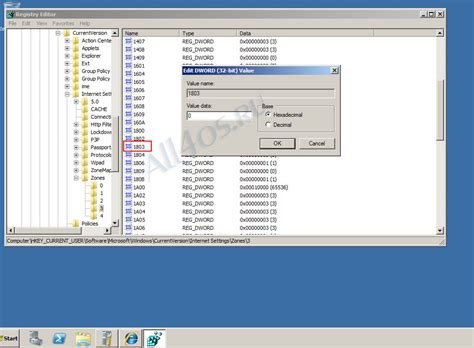
Для создания ресурс пака для Майнкрафт вам понадобятся определенные файлы. Вот список основных файлов, которые нужно скачать:
1. Установщик Java
Перед тем как начать создание ресурс пака, убедитесь, что у вас установлена Java на компьютере. Для скачивания Java перейдите на официальный сайт Java и выберите соответствующую версию для вашей операционной системы.
2. Установщик Minecraft
Чтобы собирать ресурс пак, необходимо иметь установленную игру Майнкрафт на вашем компьютере. Вы можете скачать ее с официального сайта Minecraft.net или через официальный лаунчер.
3. Ресурс паки для редактирования
Для создания собственного ресурс пака вам потребуются файлы с текстурами, которые вы собираетесь редактировать. Вы можете использовать уже существующие ресурс паки или создать свои собственные. Скачать готовые ресурс паки можно на различных сайтах, таких как Planet Minecraft или Minecraft Resource Packs.
4. Редактор ресурс паков
Для редактирования ресурс пака вам понадобится специальный редактор. Существует множество программ и онлайн-инструментов, которые помогут вам изменить текстуры и добавить свои собственные. Некоторые из популярных редакторов ресурс паков включают «Paint.NET», «GIMP» и «Photoshop». Выберите тот, который вам нравится и который соответствует вашим потребностям.
После того, как у вас будут все необходимые файлы, вы будете готовы начать создание своего собственного ресурс пака для Майнкрафт!
Создание рабочей папки

Перед тем, как приступить к созданию ресурс пака, нужно создать рабочую папку, в которой будут храниться все необходимые файлы и ресурсы.
1. Откройте проводник на вашем компьютере и выберите место, где вы хотите создать рабочую папку.
2. Щелкните правой кнопкой мыши в выбранном месте и в выпадающем меню выберите "Создать" -> "Папка".
3. Введите название папки, например "Мой ресурс пак", и нажмите Enter, чтобы создать папку.
4. Откройте только что созданную папку.
5. Внутри рабочей папки создайте еще одну папку с названием "assets". В эту папку мы будем складывать все звуки, текстуры и другие ресурсы, которые будут использоваться в ресурс паке.
6. Теперь вы готовы приступить к созданию ресурс пака и заполнению папки "assets" нужными файлами и ресурсами.
Редактирование текстур и звуков

Для редактирования текстур и звуков вам потребуется специальное программное обеспечение, такое как редактор изображений (например, Photoshop или GIMP) для работы с текстурами, а также программы для редактирования аудио (например, Audacity) в случае работы с звуковыми файлами.
Редактирование текстур:
1. Откройте программу для редактирования изображений.
2. Загрузите текстуру, которую вы хотите изменить.
3. Внесите необходимые изменения в текстуре, используя инструменты редактора.
4. Сохраните отредактированную текстуру, дав ей новое имя и указав нужный формат файла.
5. Повторите эти шаги для всех текстур, которые вы хотите изменить в своем ресурс паке.
Редактирование звуков:
1. Откройте программу для редактирования аудио.
2. Загрузите звуковой файл, который вы хотите изменить.
3. Внесите необходимые изменения в звуке, используя инструменты редактора аудио.
4. Сохраните отредактированный звуковой файл, дав ему новое имя и указав нужный формат файла.
5. Повторите эти шаги для всех звуков, которые вы хотите изменить в своем ресурс паке.
После завершения редактирования текстур и звуков, вам остается только добавить все измененные файлы в папку вашего ресурс пака и проверить результат в игре. Не забудьте сохранить все файлы в соответствующих папках, чтобы игра могла их корректно загрузить. Помните, что редактирование текстур и звуков - это творческий процесс, поэтому не бойтесь экспериментировать и создавать что-то новое!
Установка ресурс пака в игру

После того, как вы создали и собрали свой ресурс пак, необходимо установить его в игру Minecraft. Следуйте этим шагам, чтобы добавить свой ресурс пак:
- Откройте игру Minecraft и выберите нужный вам мир.
- Перейдите в настройки игры, нажав на кнопку "Настройки" в главном меню.
- В меню настроек выберите раздел "Ресурс-паки".
- Нажмите на кнопку "Открыть папку ресурс-паков".
- Скопируйте файл ресурс пака, который вы создали, в открывшуюся папку.
- Вернитесь в игру и закройте меню настроек.
- Выберите свой мир и нажмите на кнопку "Играть".
После выполнения этих шагов ресурс пак будет установлен в игру и применится к выбранному вами миру. Теперь вы можете наслаждаться новыми текстурами и звуками!
Проверка и настройка ресурс пака

После того как вы скачали и установили ресурс пак, рекомендуется проверить его на наличие ошибок и настроить его под свои предпочтения. В этом разделе мы расскажем, как это сделать.
1. Проверка ресурс пака:
Перед тем как начать играть с новым ресурс паком, важно убедиться, что он работает корректно и не вызывает ошибок в игре. Для этого выполните следующие шаги:
| Шаг 1 | Запустите игру Minecraft и выберите нужный игровой профиль. |
| Шаг 2 | Перейдите в настройки игры, выберите раздел "Ресурс паки". |
| Шаг 3 | Найдите установленный ресурс пак в списке и активируйте его, поставив галочку напротив названия. |
| Шаг 4 | Нажмите на кнопку "Готово" и запустите игру. |
| Шаг 5 | Пройдите в игре некоторое время, чтобы убедиться, что ресурс пак работает без ошибок. Обратите внимание на отображение текстур, звуков, анимаций и других элементов. |
2. Настройка ресурс пака:
Если вам не нравится вид определенных элементов в новом ресурс паке, вы можете настроить его под свой вкус. Для этого выполните следующие действия:
| Шаг 1 | Откройте папку с установленным ресурс паком. |
| Шаг 2 | Найдите файл конфигурации ресурс пака, обычно это файл "pack.mcmeta" или "options.txt". |
| Шаг 3 | Откройте файл с помощью текстового редактора. |
| Шаг 4 | Внесите необходимые изменения в соответствии с инструкциями, указанными в файле. |
| Шаг 5 | Сохраните изменения в файле и закройте его. |
| Шаг 6 | Перезапустите игру Minecraft, чтобы изменения вступили в силу. |
Проверка и настройка ресурс пака очень важны для того, чтобы получить максимальное удовольствие от игры. Следуйте нашей инструкции и наслаждайтесь новым визуальным опытом в Minecraft!




